يتم تحقيق التفاعل الصحيح لجهاز Sharp AR-5516 متعدد الوظائف مع نظام التشغيل عن طريق تثبيت برامج التشغيل المناسبة ، والتي يمكن القيام بها بطرق مختلفة. الأسهل هو استخدام القرص المرفق. ومع ذلك ، لا يمتلك العديد من المستخدمين حاليًا محرك أقراص ، لذلك نقترح تخطي هذا الخيار واستكشاف أربع طرق بديلة للعثور على أفضلها.
الطريقة الأولى: موقع الويب الرسمي لـ Sharp
الطريقة الأكثر فعالية وموثوقية للحصول على برامج تشغيل لـ Sharp AR-5516 هي استخدام الموقع الرسمي للشركة المصنعة ، حيث أن المطور نفسه يضع الملفات المدعومة على الصفحات المقابلة ، ويفحصها مسبقًا للتأكد من قابليتها للتشغيل. يجب على المستخدم فقط العثور عليها يدويًا وتنزيلها على جهاز الكمبيوتر الخاص به ، والذي سيستغرق عدة دقائق كحد أقصى.
انتقل إلى موقع الويب الرسمي لـ Sharp
- انقر فوق الارتباط أعلاه للانتقال إلى صفحة Sharp الرئيسية حيث تهتم بالقسم "حلول الطباعة".
- عندما تحوم مؤشر الماوس فوقها ، ستظهر قائمة منبثقة. هناك اليسار انقر فوق العنصر "الدعم".
- بعد فتح صفحة جديدة ، ابحث عن الزر الأزرق مركز تحميل شارب وانقر عليها.
- سيظهر نموذج مركز التنزيل الجديد على الشاشة ، حيث يتم البحث عن الملفات المطلوبة. في الميدان "للمنتج" ابدأ في كتابة اسم طراز الكل في واحد وانقر على النتيجة المعروضة المناسبة.
- قم بإلغاء تحديد جميع العناصر مع الوثائق ، وترك فقط نشطة "السائقين" و "البرمجيات".
- بعد ذلك ، تأكد من تحديد إصدار نظام التشغيل والبت الخاص به بحيث يتم عرض الملفات المتوافقة فقط في القائمة ، ثم انقر فوق "بحث".
- قم بتوسيع قسم السائقين أولاً.
- حدد الإصدار المناسب وابدأ التنزيل بالنقر فوق الزر المخصص.
- انتظر حتى ينتهي تنزيل الملف القابل للتنفيذ وقم بتشغيله.
- في نافذة المثبت ، لا تقم بتغيير مسار حفظ الملفات إذا كان قسم النظام الخاص بالقرص الثابت محددًا بشكل افتراضي. بعد ذلك اضغط على "بالإضافة إلى ذلك".
- انتظر التثبيت ، وبعد ذلك ستتلقى إشعارات حول اكتمال هذا الإجراء بنجاح وأن الجهاز قد تم اكتشافه الآن في Windows.
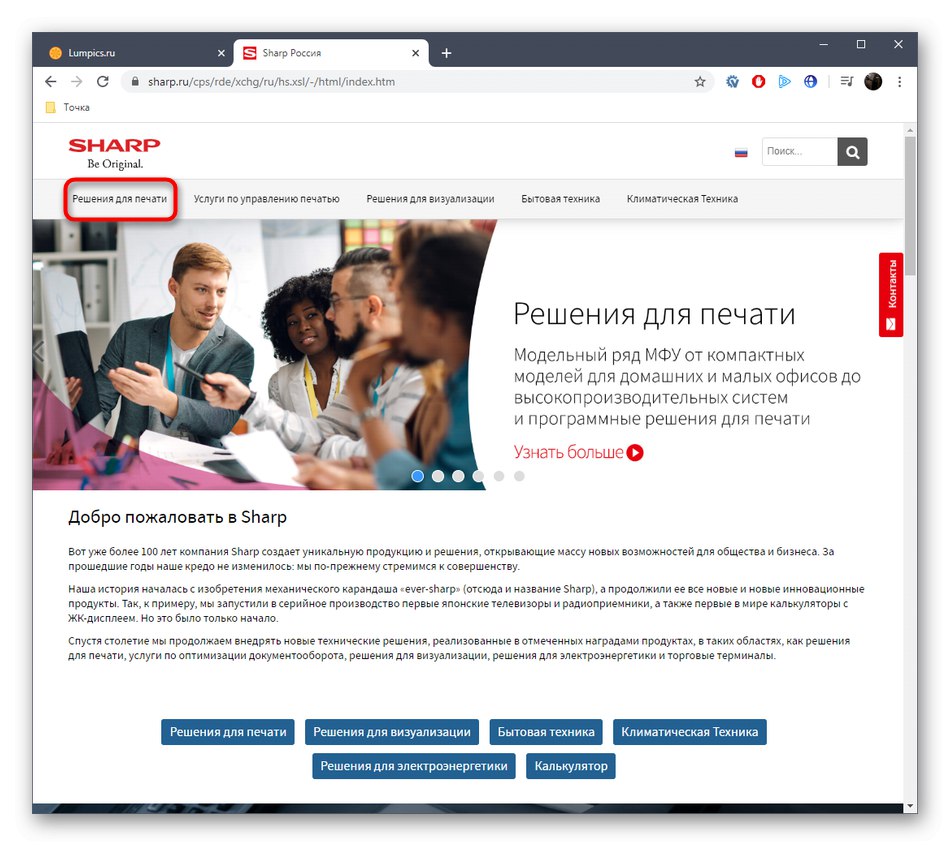
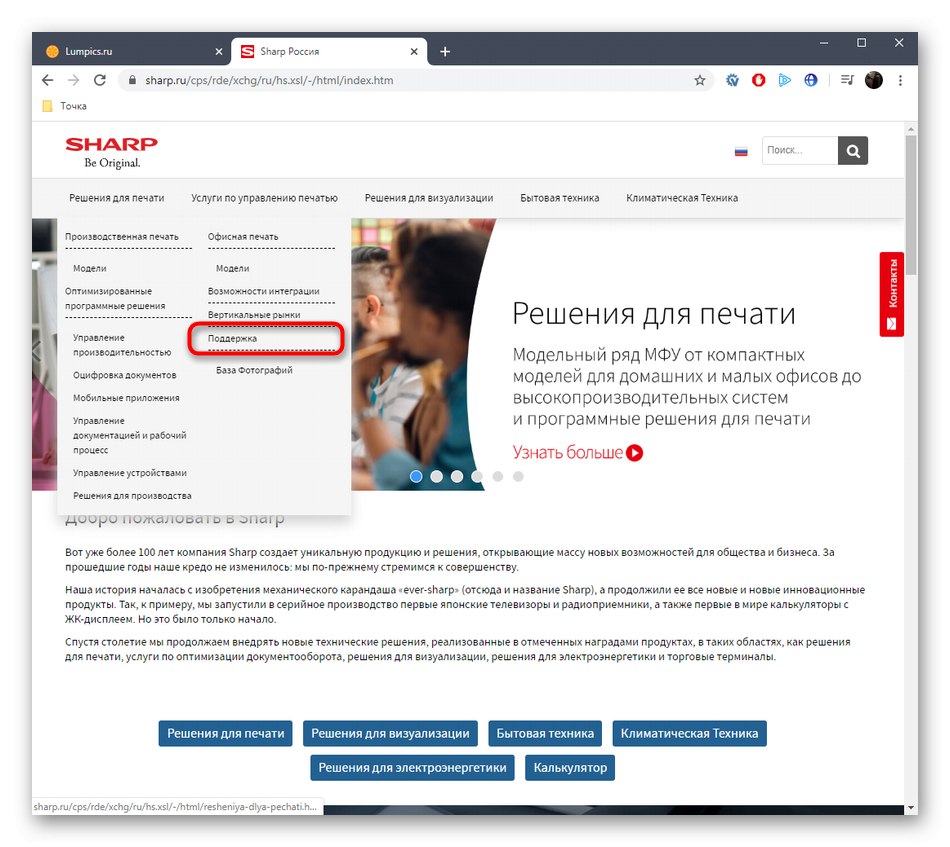
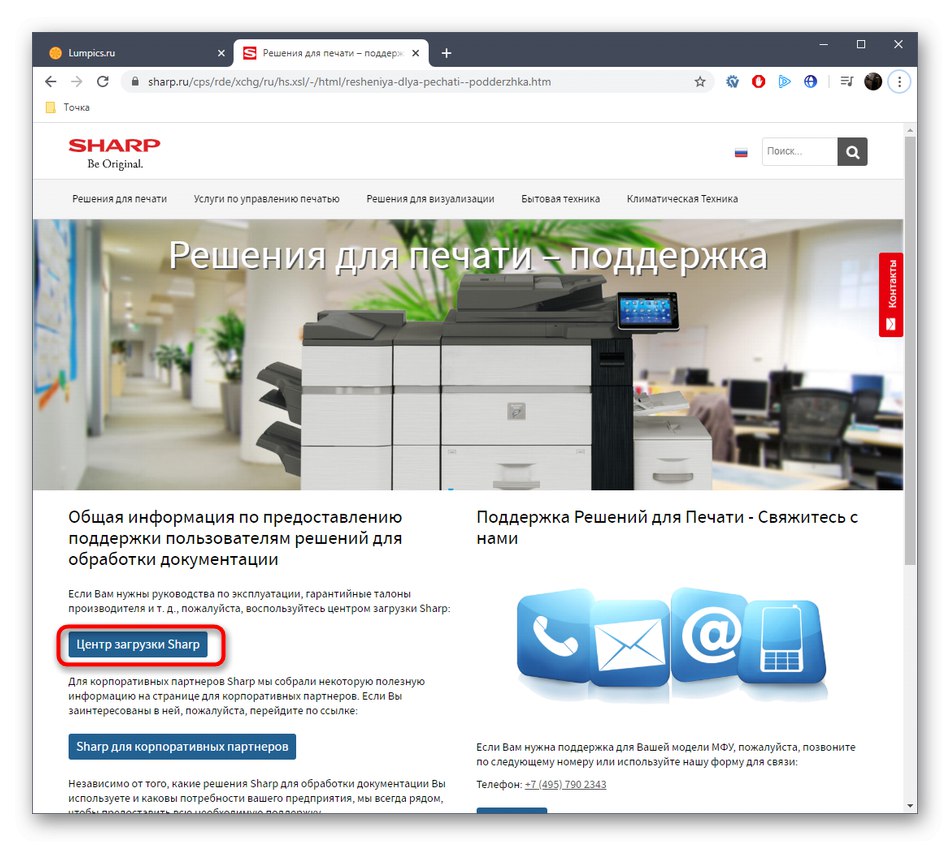
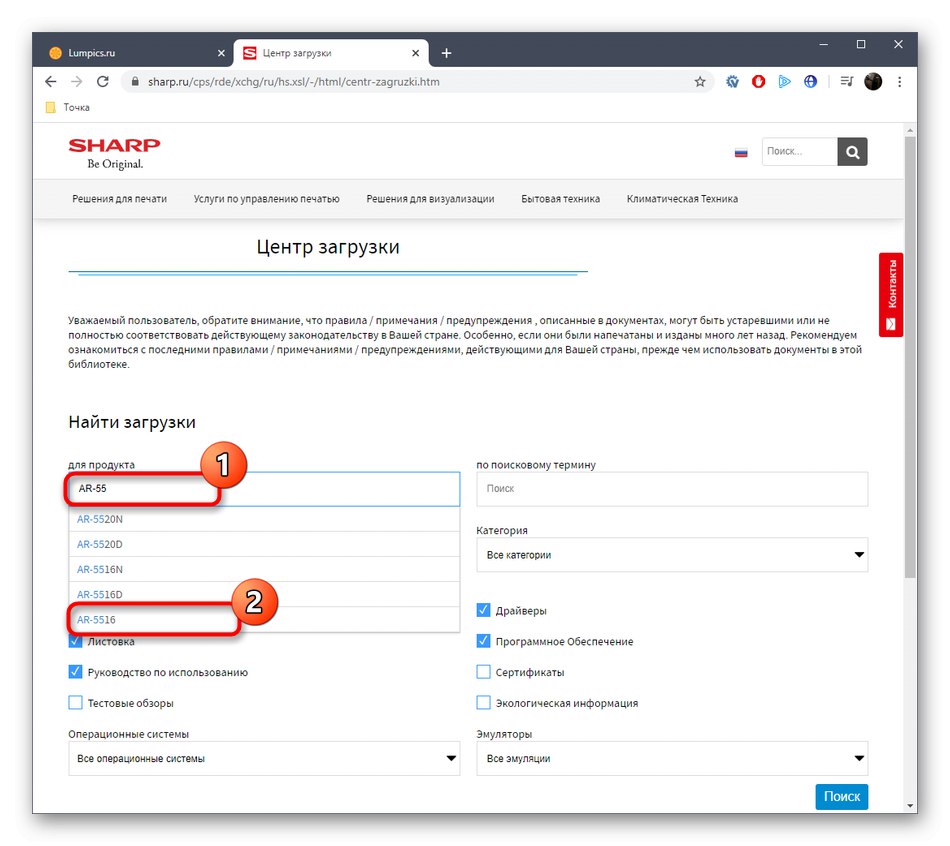
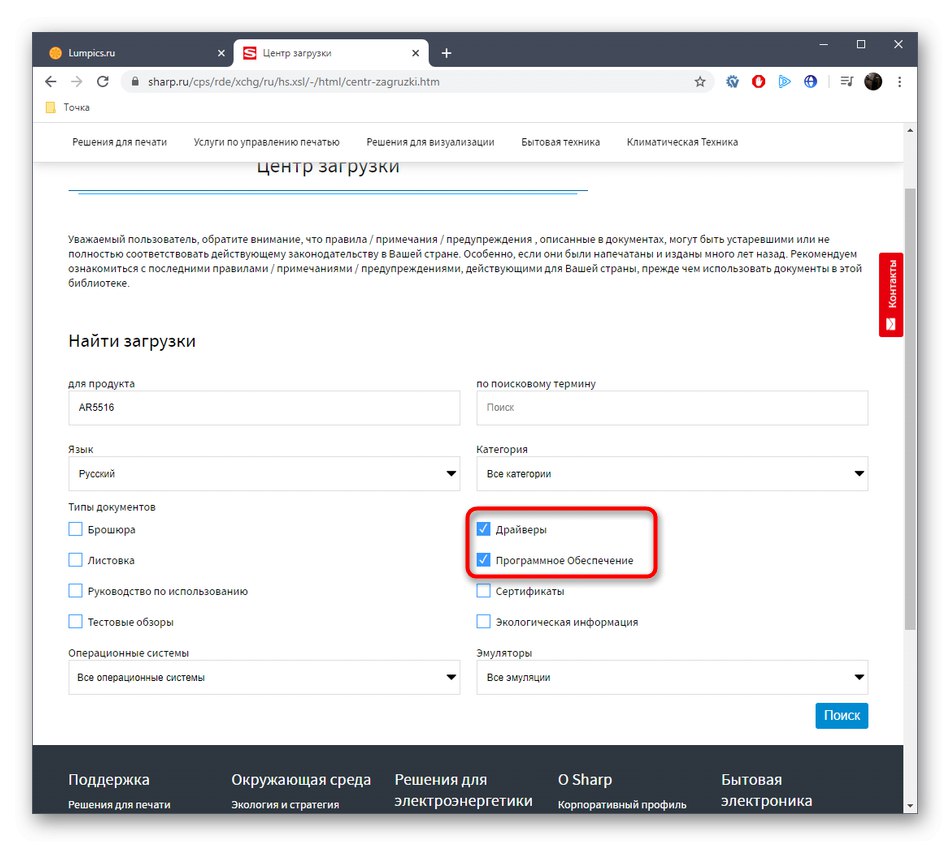
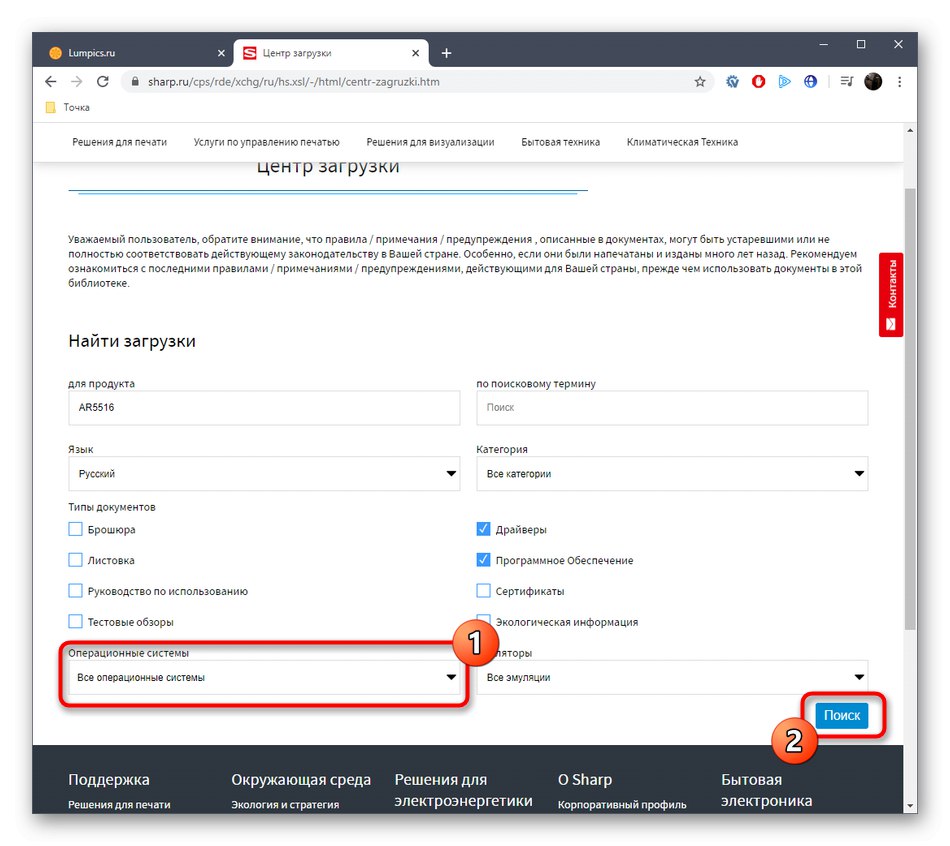

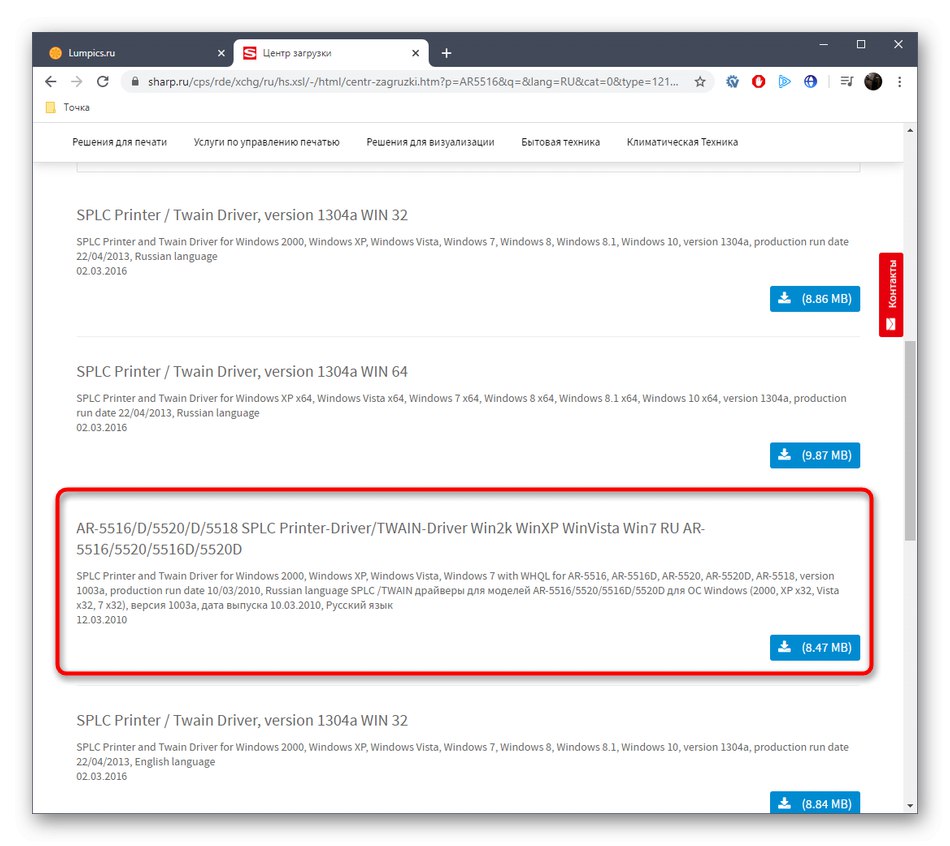
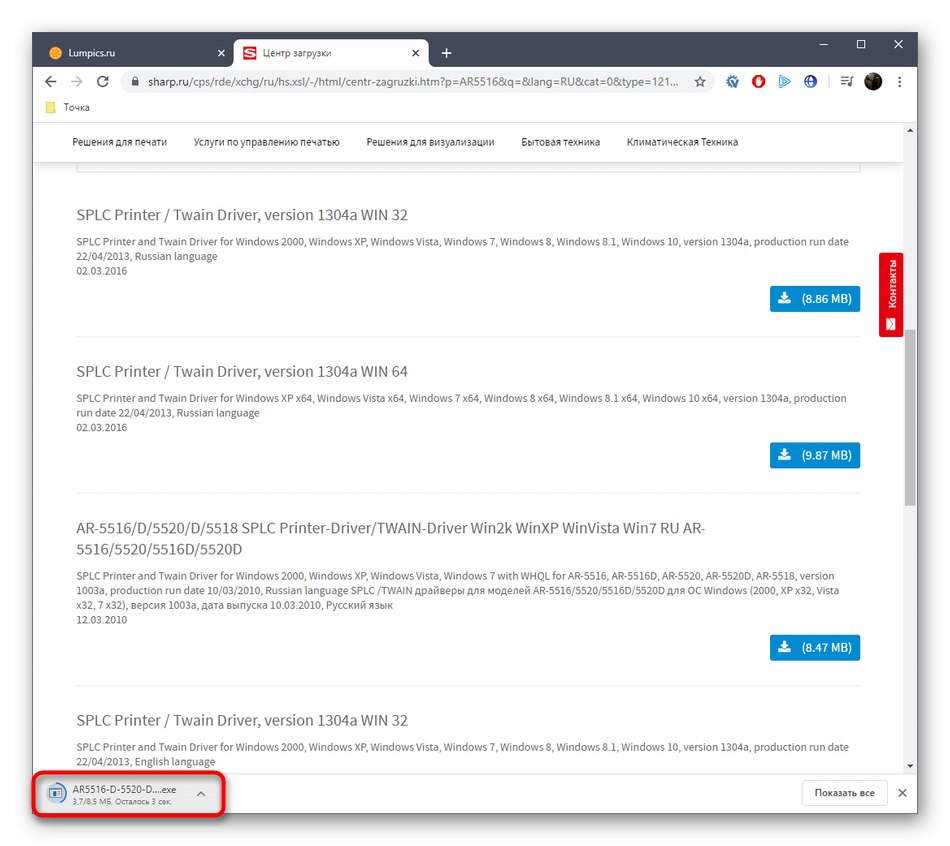
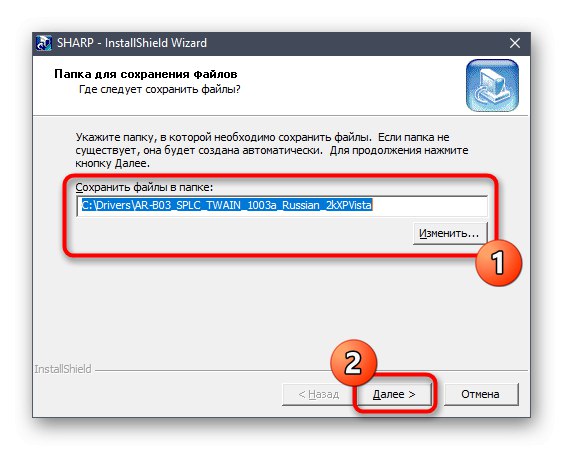
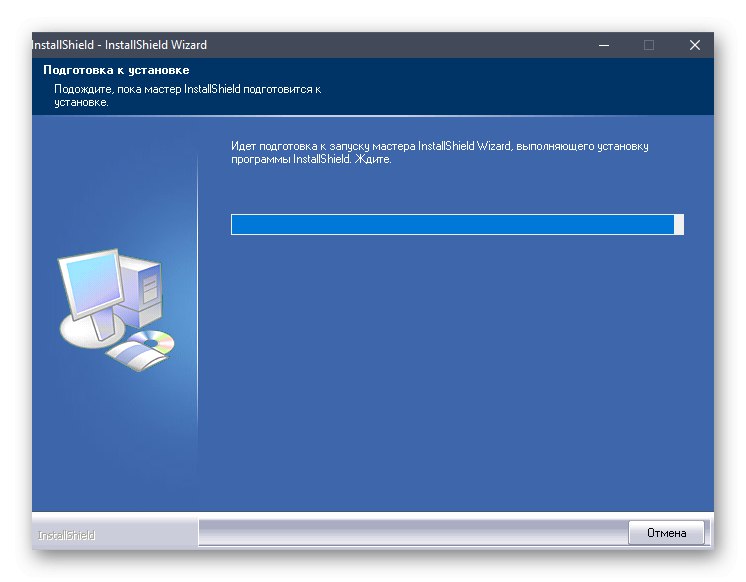
إذا لزم الأمر ، ارجع إلى صفحة دعم المنتج لعرض القسم هناك. "البرمجيات"... تم تصميم الأدوات المساعدة المملوكة لشركة Sharp لتطبيع الأزرار الموجودة على الجهاز وإعداداتها الإضافية. بعد اكتمال تثبيت جميع الملفات ، سيكون كافيًا إعادة توصيل الطابعة متعددة الوظائف ببساطة من أجل تأسيس عملها والمتابعة إلى التفاعل الكامل أو طباعة صفحات الاختبار.
الطريقة 2: برامج من مطوري الطرف الثالث
لسوء الحظ ، بينما لا تمتلك Sharp تطبيقًا خاصًا من شأنه البحث عن برامج التشغيل المفقودة وتثبيتها على جهاز كمبيوتر ، لذلك ، كبديل لمثل هذا الحل ، نوصيك بالتعرف على برامج خاصة من مطوري الطرف الثالث. مبدأ التشغيل الخاص به هو فحص المكونات والأجهزة الطرفية المتصلة تلقائيًا للعثور على برامج التشغيل المفقودة أو القديمة. يتم توضيح هذا الإجراء من خلال مثال شنطه حلول السائق بواسطة مؤلف آخر على موقعنا في مقال منفصل على الرابط التالي.
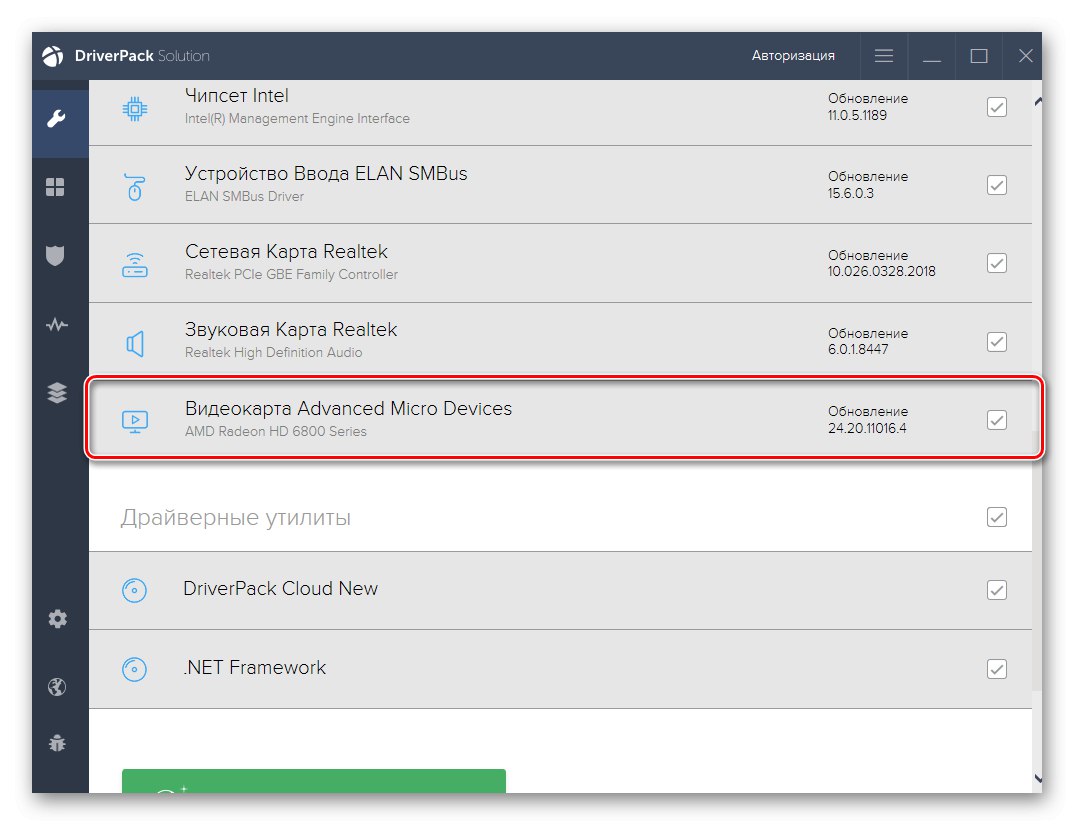
المزيد من التفاصيل: تثبيت برامج التشغيل عبر DriverPack Solution
الآن أنت معتاد على مبدأ التفاعل مع مثل هذه البرامج ، ما عليك سوى اختيار الحل الذي يناسبك. بالطبع ، لا شيء يمنعك من العثور على برامج تشغيل من خلال DriverPack Solution ، ومع ذلك ، فإن مثل هذا التطبيق ببساطة لا يناسب العديد من المستخدمين. ثم نوصي بمشاهدة قائمة الممثلين الآخرين لهذه البرامج في مقالتنا الأخرى من خلال النقر على العنوان أدناه.
المزيد من التفاصيل: أفضل برنامج لتثبيت برامج التشغيل
الطريقة الثالثة: معرّف فريد للطابعة متعددة الوظائف
الطريقة هي استخدام المعرف الفريد للجهاز متعدد الوظائف ، والذي تراه أدناه. لا يتعين عليك البحث عنها بنفسك ، لأننا فعلناها بالفعل من أجلك.
USBPRINTSHARPAR-55166773
كل ما تبقى هو نسخ هذا الرمز واستخدامه على مورد ويب خاص حيث توجد مكتبة ملفات مرتبة حسب معرفات الأجهزة فقط. ستجد المزيد من المعلومات التفصيلية حول هذا الموضوع في مادة أخرى من مؤلفنا بالضغط على الرابط التالي. هناك ، يتم تحليل هذه الطريقة باستخدام مثال العديد من المواقع الشهيرة ، لذلك يجب ألا تكون هناك مشاكل في اختيار الموقع الصحيح.
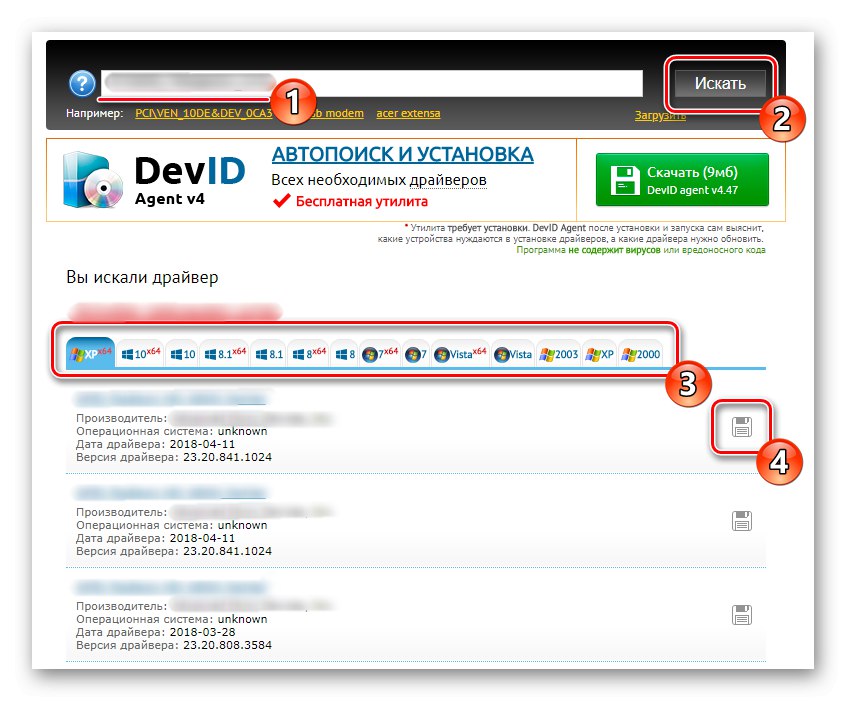
المزيد من التفاصيل: كيف تجد سائق عن طريق الهوية
الطريقة الرابعة: أداة مضمنة في Windows
هذه الطريقة هي في آخر مكان من مادة اليوم ، لأنها لا تقدم ضمانًا بنسبة 100٪ للحصول على الملفات الضرورية نظرًا لحقيقة أن تنزيل برامج التشغيل سيتم تنفيذه للأجهزة المتوافقة مع Sharp AR-5516. ومع ذلك ، لا يتعين عليك اللجوء إلى استخدام مواقع أو برامج الجهات الخارجية للعثور على الملفات التي تريدها.
- اكتشف "بداية" وانتقل إلى القائمة "خيارات".
- هنا حدد قسم "الطابعات والماسحات الضوئية" وانقر فوق أضف طابعة أو ماسح ضوئي.
- بعد بضع ثوان من المسح ، تظهر الرسالة الطابعة التي أريدها غير مدرجة.
- في النافذة التي تفتح ، حدد العنصر بعلامة أضف طابعة محلية أو طابعة شبكة مع معلمات يدوية.
- يمكنك استخدام منفذ موجود أو إنشاء منفذ جديد بناءً على التفضيلات الشخصية.
- في البداية ، لن يتم عرض أجهزة Sharp في قائمة الأجهزة المتاحة ، لذلك تحتاج إلى النقر فوق الزر تحديث ويندوز.
- انتظر حتى يكتمل الفحص وحدد أحد أحدث طرازات Sharp AR.
- قم بتعيين اسم تعسفي للجهاز والمضي قدمًا.
- انتظر حتى نهاية التثبيت.
- في نافذة جديدة ، قم بإعداد المشاركة ، إذا لزم الأمر.
- بعد اكتمال التثبيت ، يمكنك تعيين هذه الطابعة كطابعة افتراضية وحتى تشغيل اختبار طباعة لضمان جودة تشغيلها.
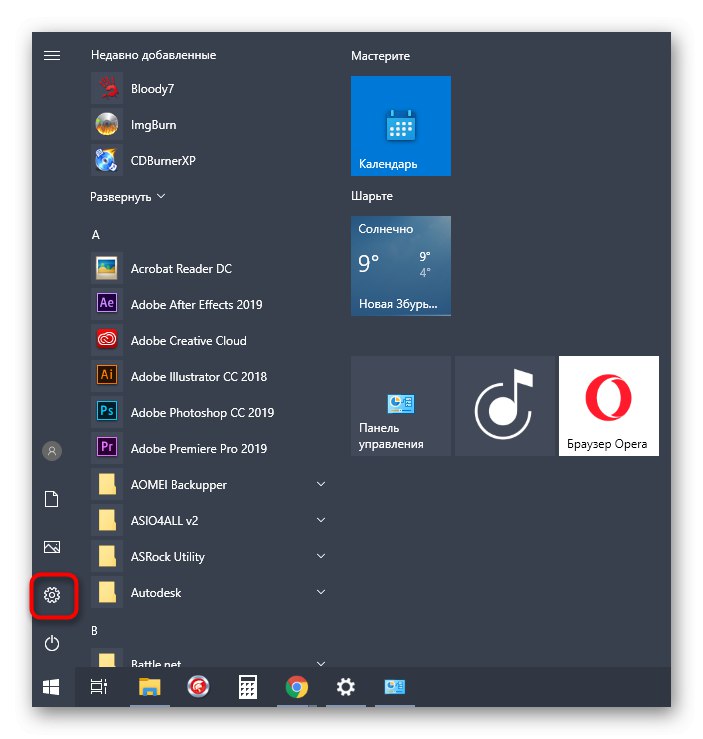
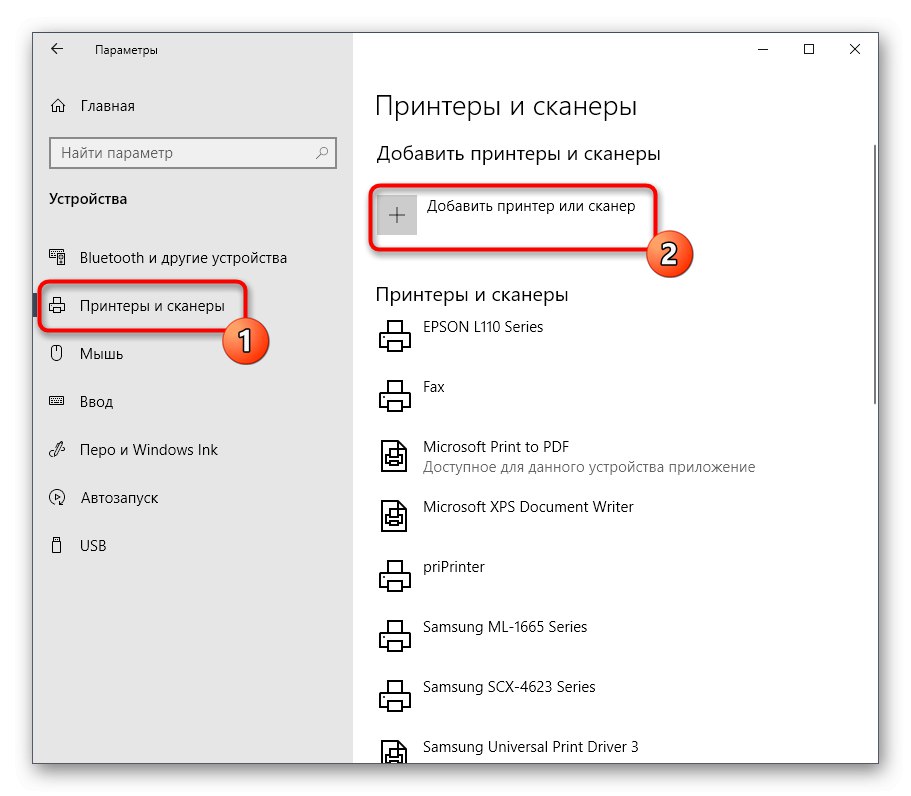
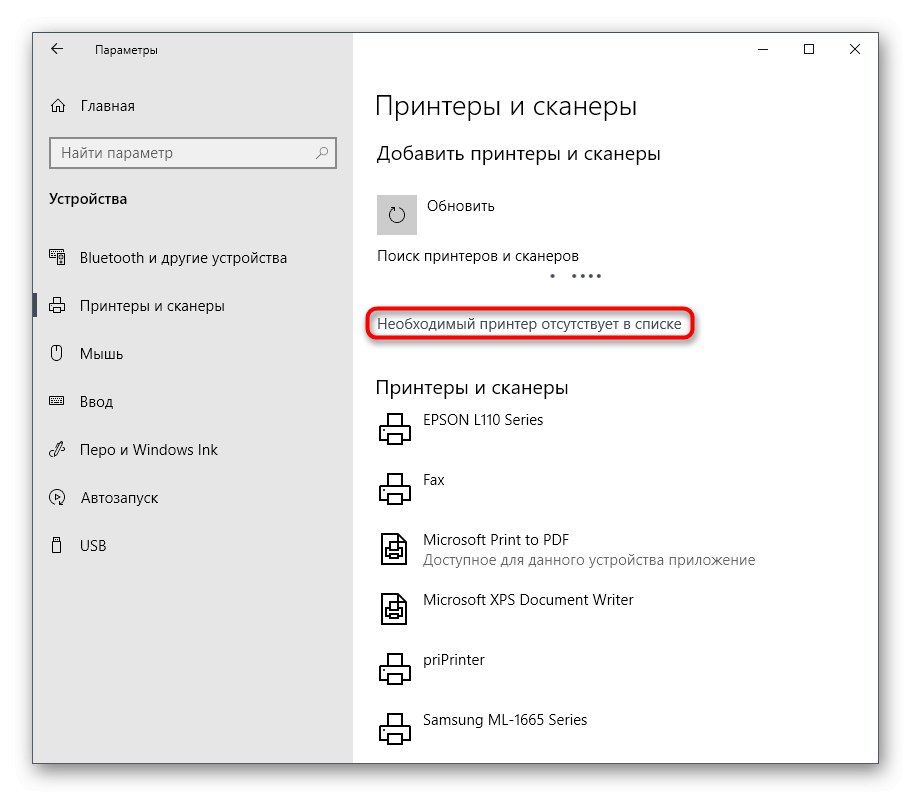
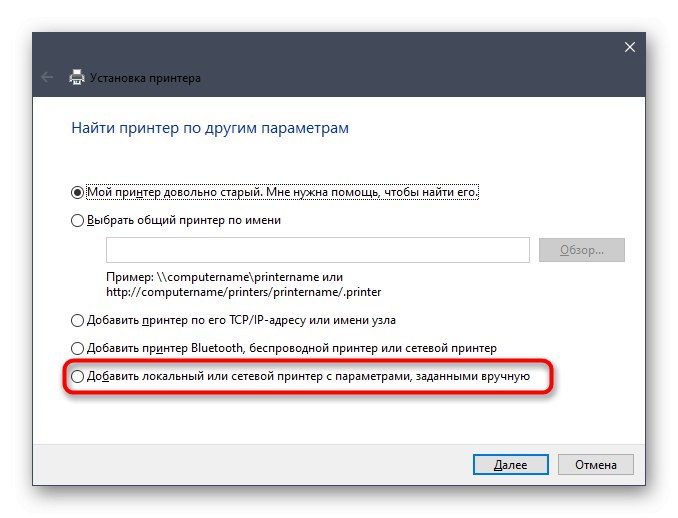
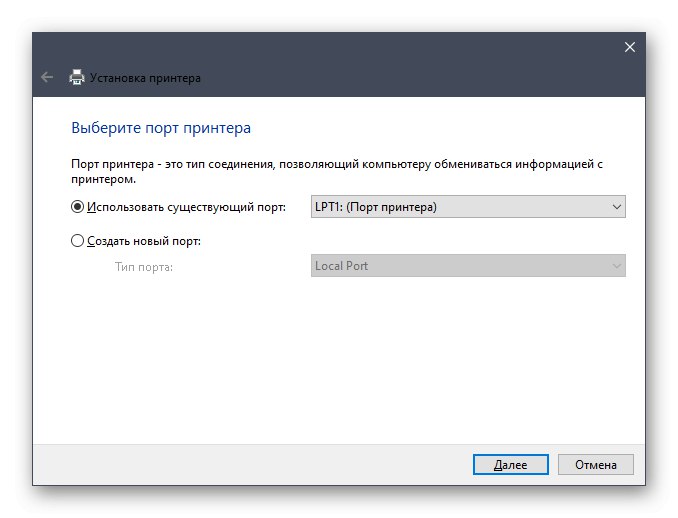
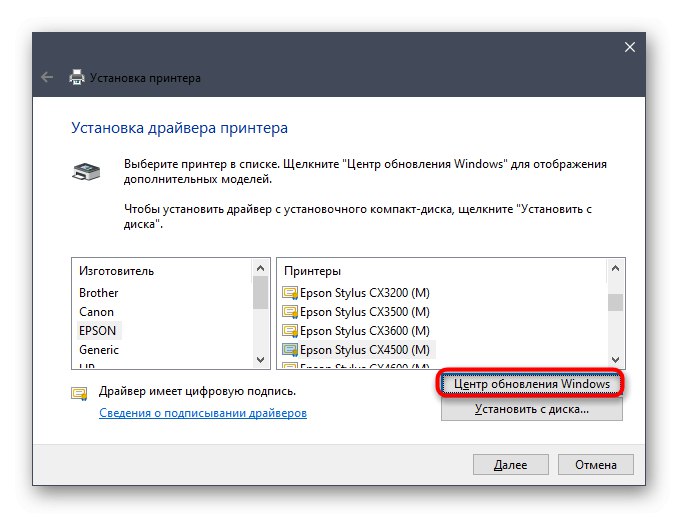
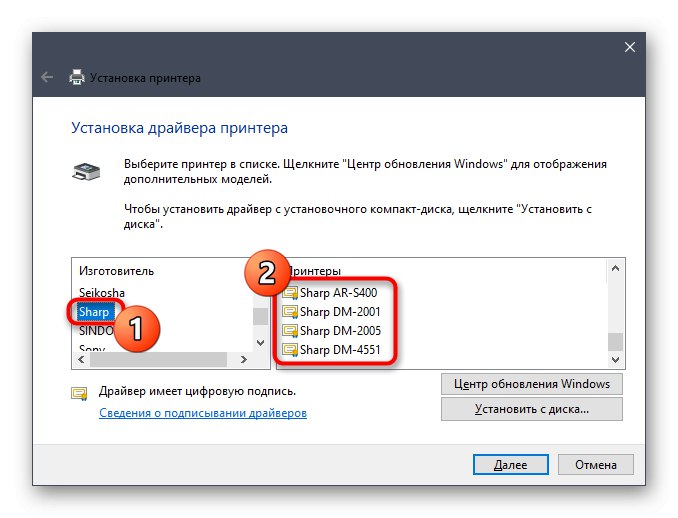
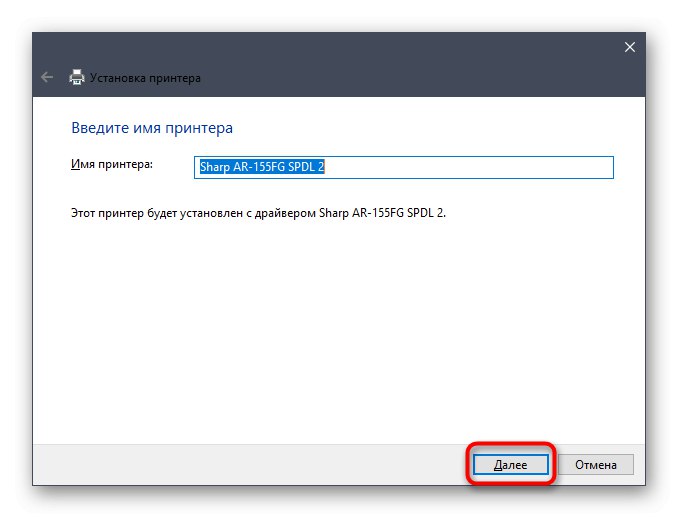
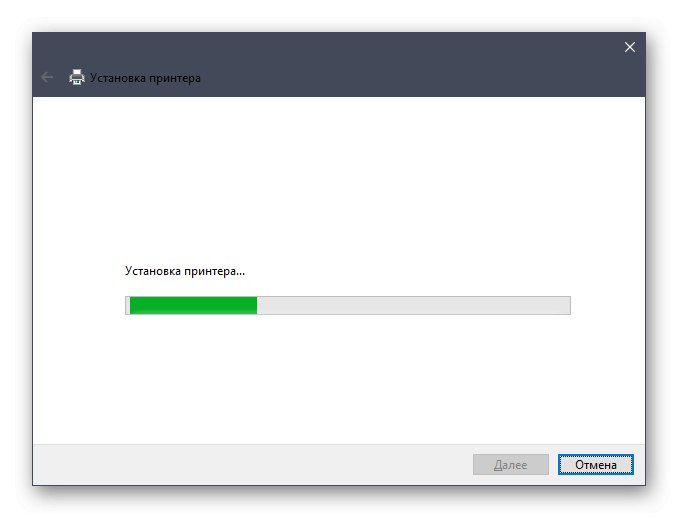
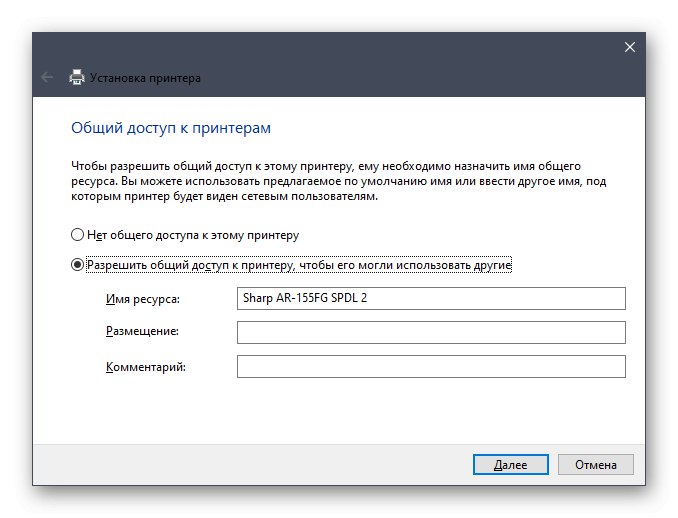
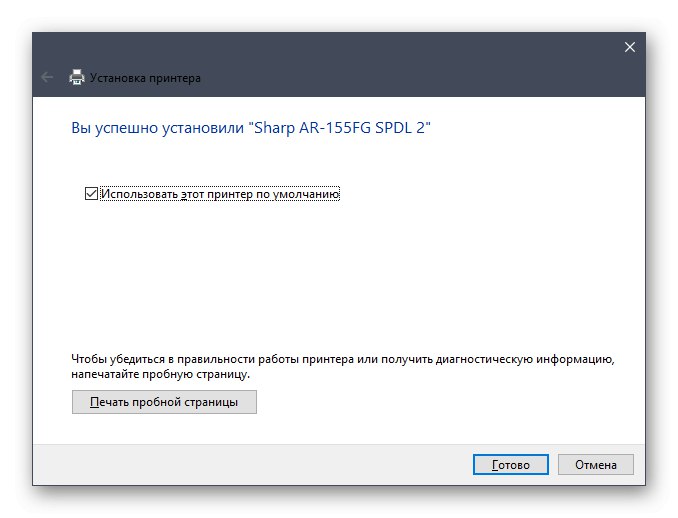
نلاحظ أيضًا أن هذه الطريقة لا توفر تثبيت البرامج الإضافية من المطورين بواجهة رسومية ، لذلك سيتعين عليك تنزيلها بنفسك من الموقع الرسمي كما هو موضح طريقة 1.
عليك فقط أن تقرأ بعناية الخيارات الأربعة التي تحدثنا عنها للتو لفهم أي منها سيكون الأمثل في الوضع الحالي.